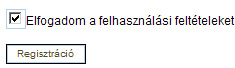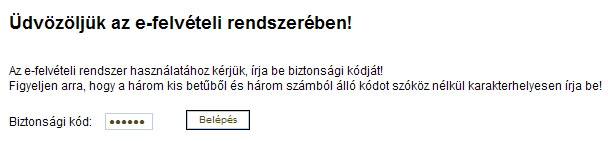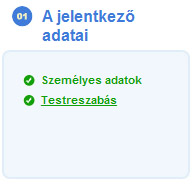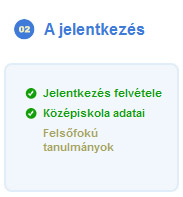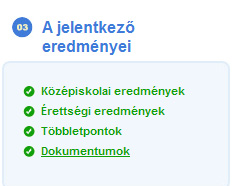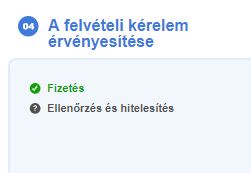|
Elektronikus felsõoktatási felvételi jelentkezés
- 2019
A 2005 óta mûködõ E-Felvételi
rendszer használatához szeretnénk néhány
jó tanáccsal szolgálni.
1. lépés: Regisztráció a www.felvi.hu-n
Ahhoz, hogy a felsõoktatási intézménybe
jelentkezõ végzõs diák az elektronikus felvételit
használhassa legelõször regisztrálnia kell magát
a weblapon.

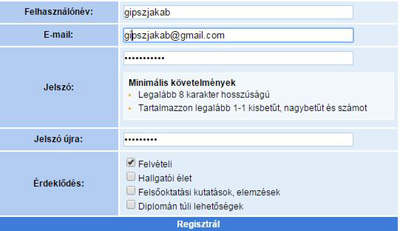
A regisztráció után a rendszer automatikusan
belépteti az új felhasználót, azonban bármikor
újra beléphet a
cím beírása után a weblap jobb felsõ részén:

2. lépés: Belépés az E-felvételi
rendszerébe
Az E-felvételi rendszerét csak akkor lehet használni,
ha regisztrált felhasználóként beléptünk
a
oldalra.
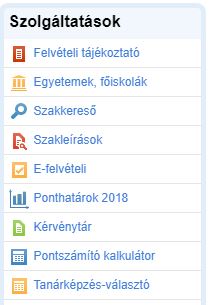 Ha
ez megtörtént, akkor a weblap bal oldali részén
megjelenõ menübõl kell az E-felvételi menüpontot
kell kiválasztani és továbblépni az E-felvi felületre.
Itt kell a 2019. szeptemberben induló képzések
résznél a Belépés nyomógombot
megnyomni majd elfogadni a Felhasználási feltételeket.
A Regisztráció ezáltal válik véglegessé. Ha
ez megtörtént, akkor a weblap bal oldali részén
megjelenõ menübõl kell az E-felvételi menüpontot
kell kiválasztani és továbblépni az E-felvi felületre.
Itt kell a 2019. szeptemberben induló képzések
résznél a Belépés nyomógombot
megnyomni majd elfogadni a Felhasználási feltételeket.
A Regisztráció ezáltal válik véglegessé.
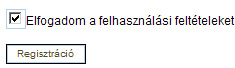
Ekkor a rendszer küld egy BIZTONSÁGI KÓDot
a -n regisztrációkor
megadott elektronikus címre. Ezt minden egyes bejelentkezéskor
MEG KELL ADNI!
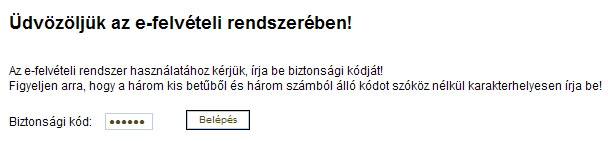
3. lépés: Az E-felvételi használata
A belépés után megjelenõ menürendszerben
a következõ adatok adhatók meg:
|
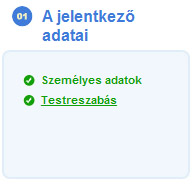
|
01 - A jelentkezõ adatai
A jelentkezõrõl a szükséges
személyes információk adhatók meg itt:
- A jelentkezõ személyes adatai.
- A jelentkezõ elérhetõségei.
- A felvételi eljárással kapcsolatos beállítások
(pl. : érettségi éve).
|
|
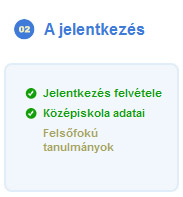
|
02 - A jelentkezés
A jelentkezõ itt adhatja meg a jelentkezéseit
és a középiskolai adatait:
- A felsõfokú jelentkezések és típusaik
megadása.
- A jelentkezések sorrendjének meghatározása.
- A középiskola adatainak megadása (a Lovassy László Gimnázium OM kódja: 037169) .
|
|
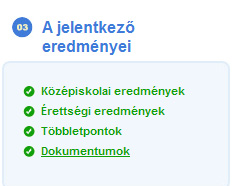
|
03 - A jelentkezõ eredményei
A jelentkezõ itt adhatja meg a tanulmányi
és az érettségi pontjainak kiszámításához
szükséges információkat:
- A középiskolai eredmények megadásával
a tanulmányi pontok egy része számítható
ki.
- Érettségi eredmények: 2018-tól a végzősöknek itt semmit nem kell megadni!
- A többletpontok megadásával a 400 pont feletti maximum
100 többletpont részletezhetõ (nyelvvizsga, OKTV
és egyéb eredmények).
- A pontok igazolásához szükséges dokumentumok
tölhetõk fel. /Ezeket a dokumentumokat EGYSZER kell a
digitalizálás (szkennelés) után - célszerûen
PDF formátumban - feltölteni a portálra. A nyelvvizsgabizonyítványokat és az érettségi bizonyítványt NEM kell feltölteni, de az ADATAIKAT MEG KELL ADNI!/
|
|
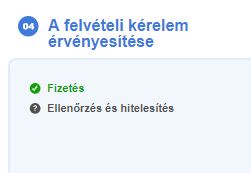
|
04 - A felvételi kérelem érvényesítése
A jelentkezõ itt véglegesítheti
felvételi kérelmét:
- Az kiegészítő díj meghatározásával
és annak kiegyenlítési lehetõségeivel.
- A felvételi jelentkezés lehetséges hitelesítési
metódusai közül az egyik végrehajtásával.
(Hitelesítõ adatlap nyomtatása vagy Ügyfélkapus
hitelesítés.)
|
Bármilyen további kérdésben
szívesen áll rendelkezésére minden felvételizõnek
a segédlet összeállítója:
Pálffy Zoltán
*
© 2019. Lovassy László Gimnázium, Veszprém
|


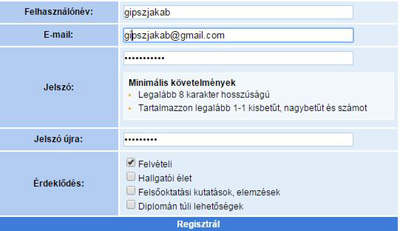

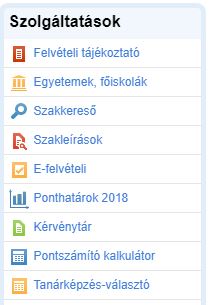 Ha
ez megtörtént, akkor a weblap bal oldali részén
megjelenõ menübõl kell az E-felvételi menüpontot
kell kiválasztani és továbblépni az E-felvi felületre.
Itt kell a 2019. szeptemberben induló képzések
résznél a Belépés nyomógombot
megnyomni majd elfogadni a Felhasználási feltételeket.
A Regisztráció ezáltal válik véglegessé.
Ha
ez megtörtént, akkor a weblap bal oldali részén
megjelenõ menübõl kell az E-felvételi menüpontot
kell kiválasztani és továbblépni az E-felvi felületre.
Itt kell a 2019. szeptemberben induló képzések
résznél a Belépés nyomógombot
megnyomni majd elfogadni a Felhasználási feltételeket.
A Regisztráció ezáltal válik véglegessé.